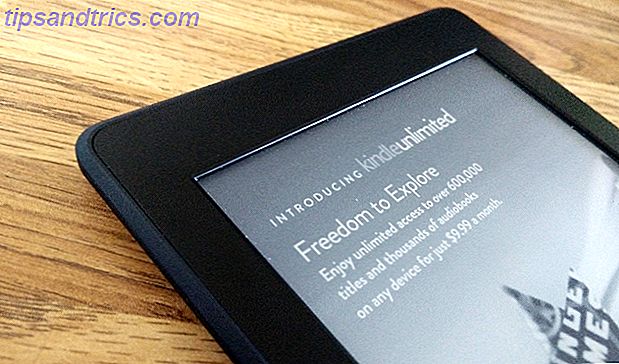Bakgrunnsprogrammer og prosesser er beryktede for å bruke opp båndbredden din, uansett om du er på telefonen eller laptop, og Windows 10. Det er mange verktøy og triks for å begrense bruken av båndbredde i Windows. Slik begrenser du datautbruk og internettbåndbredde i Windows. Slik begrenser du databruk og internett båndbredde i Windows Hvis du vil maksimere hastigheten eller holde deg innenfor en internettgrense for data, må du administrer båndbredden din. Vi viser deg hvordan du begrenser søppelfulle apper i Windows. Les mer, og nå kan denne enkle innstillingen legges til den listen.
Slik begrenser du båndbredden som er tillatt for oppdateringer i Windows 10
Når det gjelder hvor mye båndbredde Windows bruker til bakgrunnsoppdateringer, gir Microsoft deg fullstendig kontroll. For å begrense bruk av båndbredde for Windows 10 for oppdateringer, gjør du bare følgende:
- Gå til Innstillinger> Oppdatering og sikkerhet> Windows Update .
- Klikk på Avanserte alternativer nederst på skjermen.
- Klikk på Leveringsoptimalisering i vinduet som åpnes.
- Klikk på Avanserte alternativer i vinduet som åpnes.
- Under Nedlastingsinnstillinger merker du av for å begrense båndbreddebruk for nedlasting av oppdateringer i bakgrunnen. Når boksen er merket, kan du justere båndbreddenes bruk med glidebryteren. (Som standard er den satt til 45%.)

Hvis du bruker en målingstilkobling, er dette en fin måte å sikre at app- og OS-oppdateringer ikke spiser bort på din dyrebare båndbredde. Mens mange av disse oppdateringene kan være ganske små i størrelse, gir dette alternativet deg roen til å ikke bekymre deg for noen spesielt store oppdateringer som Windows kan skyve til enhver tid.
Hvilke tips og triks har du for å holde båndbreddebruken lav på Windows 10-maskinen din? Gi oss beskjed i kommentarene.